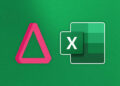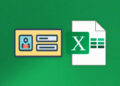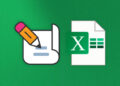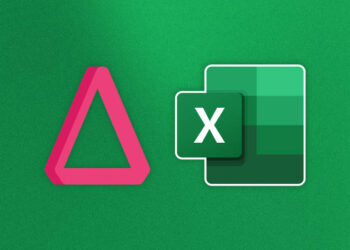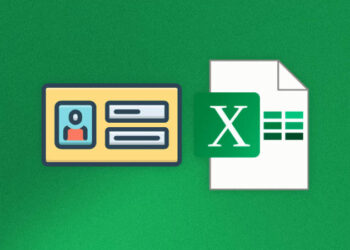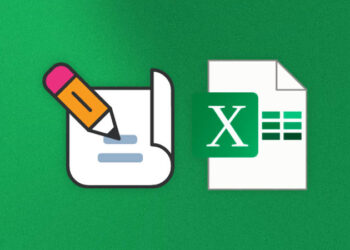¡Bienvenidos a esta guía para combinar nombre y apellidos en Excel! Si estás buscando optimizar tu tiempo y habilidades en Excel, has llegado al lugar correcto. En esta sección, aprenderás diferentes métodos y fórmulas para combinar eficientemente el nombre y los apellidos en una única celda en Excel.
Estamos seguros de que después de leer esta guía, serás capaz de unir el nombre y los apellidos sin complicaciones y de manera rápida utilizando Excel. Así que, ¡comencemos!
¿Quieres saber cómo combinar nombre y apellidos en Excel con facilidad? ¡Sigue leyendo!
Método de unión de nombre y apellidos en Excel
Para combinar el nombre y los apellidos en Excel, existen varios métodos que puedes utilizar. A continuación, te mostraremos el método más sencillo y eficiente.
Método de unión de nombre y apellidos en Excel mediante fórmula
El primer método que te enseñaremos es utilizando una fórmula. Sigue los siguientes pasos:
- En la celda donde quieras combinar los datos, escribe la fórmula: =A2&» «&B2
- Reemplaza A2 por la columna donde se encuentra el nombre y B2 por la columna donde se encuentra el apellido
- Presiona enter y tu nombre y apellido estarán combinados en la misma celda
Con este método, puedes combinar nombre y apellidos en Excel en cuestión de segundos. Sin embargo, si necesitas hacer esta tarea frecuentemente, existen otras opciones que pueden resultarte aún más eficientes.
Utilizando la función CONCATENAR en Excel
La función CONCATENAR es una herramienta muy útil para combinar el nombre y los apellidos en Excel. Esta función te permite unir diferentes valores, incluyendo textos, números y fechas, en una sola celda.
Para utilizar la función CONCATENAR, debes seguir los siguientes pasos:
- Selecciona la celda donde deseas que aparezca el nombre completo.
- Escribe la fórmula de CONCATENAR en la barra de fórmulas: =CONCATENAR(A2,» «,B2).
- Reemplaza A2 y B2 con las celdas que contienen el nombre y apellidos que deseas combinar.
- Presiona Enter para completar la fórmula y unir los valores en la celda seleccionada.
La función CONCATENAR también te permite agregar espacios o caracteres especiales entre los valores que estás combinando. Para agregar un espacio entre el nombre y el apellido, por ejemplo, debes insertar comillas dobles y un espacio en la fórmula, como en este ejemplo: =CONCATENAR(A2,» «,B2).
Utilizar la función CONCATENAR en Excel es una forma rápida y sencilla de combinar el nombre y los apellidos en una sola celda. ¡Prueba esta técnica y descubre lo fácil que es optimizar tus tareas en Excel!
Usando el operador de concatenación «&» en Excel
Otra forma sencilla de combinar el nombre y los apellidos en una única celda en Excel es mediante el uso del operador de concatenación «&». Este operador es muy útil ya que te permite unir distintas cadenas de texto sin necesidad de utilizar una fórmula compleja.
Para utilizar el operador «&» en Excel, simplemente debes seguir los siguientes pasos:
- Selecciona la celda donde quieres que aparezca el nombre completo.
- Escribe la fórmula =A2&» «&B2 (asumiendo que el nombre está en la celda A2 y el apellido en la celda B2).
- Presiona «Enter» y verás el nombre completo en la celda seleccionada.
Como puedes ver, la fórmula es muy sencilla y fácil de recordar. Lo único que debes hacer es utilizar el operador «&» para unir las distintas partes del nombre con los espacios necesarios.
A continuación, te presentamos un ejemplo práctico de cómo utilizar el operador «&» para combinar el nombre y los apellidos:
| Nombre | Apellido | Nombre completo |
|---|---|---|
| Carlos | González | Carlos González |
| María | Rodríguez | María Rodríguez |
| Juan | Pérez | Juan Pérez |
Como puedes observar en la tabla, los nombres y apellidos se combinaron utilizando la fórmula =A2&» «&B2 y el resultado se muestra en la tercera columna.
Ahora que conoces este método, podrás combinar eficientemente el nombre y los apellidos en Excel utilizando el operador «&».
Combinar nombre y apellidos con la función CONCATENAR y espacios
Uno de los desafíos al combinar el nombre y los apellidos en Excel es asegurarse de incluir los espacios adecuados entre ellos. La función CONCATENAR en Excel puede ayudarte a lograr esto de manera eficiente.
Para utilizar la función CONCATENAR y asegurarte de incluir espacios entre el nombre y los apellidos, debes seguir estos pasos:
- Selecciona la celda donde deseas que aparezca el nombre completo.
- Escribe la fórmula =CONCATENAR(A2,» «,B2), asumiendo que el nombre se encuentra en la celda A2 y el apellido en la celda B2. Asegúrate de incluir el espacio entre las comillas para que la función agregue un espacio entre el nombre y el apellido en la celda de destino.
- Pulsa Enter para aplicar la fórmula y ver el resultado en la celda de destino.
Con este método, la función CONCATENAR te permite combinar fácilmente el nombre y los apellidos, asegurándote de agregar un espacio entre ellos para un formato ordenado y profesional.
Combinar nombre y apellidos con la función CONCATENAR y formato de título
Una forma útil de combinar el nombre y los apellidos en Excel es utilizando la función CONCATENAR junto con formatos de texto.
Para comenzar, escribe la fórmula CONCATENAR en la celda donde deseas mostrar el nombre completo:
| Celda A1 | =CONCATENAR(A2,» «,B2) |
|---|
En este ejemplo, estamos combinando los valores de las celdas A2 (nombre) y B2 (apellidos) y agregando un espacio (» «) entre ellos. Asegúrate de incluir las comillas (» «) alrededor del espacio para que Excel lo reconozca como un carácter.
Una vez que hayas escrito la fórmula, presiona «Enter» para ver el resultado.
Ahora, para darle formato de título a la fórmula, podemos usar la función MAYÚSCULA para cambiar el texto a mayúsculas:
| Celda A1 | =MAYÚSCULA(CONCATENAR(A2,» «,B2)) |
|---|
En este ejemplo, la fórmula CONCATENAR se envuelve en la función MAYÚSCULA para que el resultado se muestre completamente en mayúsculas.
También puedes usar otras funciones como MINÚSCULA o NOMPROPIO para cambiar el formato del texto según tus necesidades.
Con este método, podrás combinar el nombre y los apellidos en una sola celda y darle el formato de título que desees.
Utilizando la función TEXTJOIN para combinar nombre y apellidos en Excel
Otra opción interesante para combinar el nombre y los apellidos en Excel es utilizar la función TEXTJOIN. Esta función es muy útil cuando necesitas unir varios valores de celdas en una sola celda, separando cada valor con un carácter específico.
Para combinar el nombre y los apellidos con la función TEXTJOIN, sigue estos pasos:
- Selecciona la celda donde deseas que aparezca el nombre completo.
- Ingresa la fórmula =TEXTOJUNTA(D3,» «,E3) en la barra de fórmulas, donde «D3» es la celda que contiene el nombre y «E3» es la celda que contiene el apellido.
- Presiona la tecla «Enter» para aplicar la fórmula y combinar el nombre y el apellido en la celda seleccionada.
La función TEXTJOIN también te permite personalizar la forma en que se separan los valores de celda. Por ejemplo, si deseas separar el nombre y el apellido con una coma, en lugar de un espacio, solo necesitas ajustar la fórmula a =TEXTOJUNTA(D3,»,»,E3).
Con la función TEXTJOIN, puedes ahorrar tiempo y esfuerzo al combinar el nombre y los apellidos, además de tener la flexibilidad de personalizar la fórmula según tus necesidades.
Combinar nombre y apellidos en Excel utilizando fórmulas personalizadas
Si los métodos anteriores no cubren tus necesidades específicas, siempre puedes crear tus propias fórmulas personalizadas en Excel para combinar el nombre y los apellidos.
Para hacer esto, puedes utilizar una combinación de funciones de texto y otras funciones de Excel. Por ejemplo, puedes utilizar las funciones IZQUIERDA y DERECHA para separar el nombre y los apellidos en diferentes celdas, y luego utilizar una fórmula personalizada para unirlos en la celda deseada.
Veamos un ejemplo de cómo hacer esto:
| Nombre Completo | Nombre y Apellido |
|---|---|
| Juan Carlos Pérez | =CONCATENAR(IZQUIERDA(A2,FIND(» «,A2)),DERECHA(A2,LEN(A2)-FIND(» «,A2))) |
En esta fórmula personalizada, utilizamos la función CONCATENAR para unir la primera letra del nombre (obtenida con la función IZQUIERDA) con el apellido completo (obtenido con la función DERECHA). El resultado es el nombre y el apellido, separados por un espacio en la celda deseada.
Recuerda que puedes personalizar esta fórmula para adaptarla a tus necesidades específicas. Experimenta con diferentes combinaciones de funciones y formatos para encontrar la mejor solución para ti.
Conclusiones
En este artículo, hemos explorado diferentes métodos y fórmulas para combinar el nombre y los apellidos en una única celda en Excel.
Desde la fórmula sencilla de unión, pasando por la función CONCATENAR y el operador «&», hasta la función TEXTJOIN y las fórmulas personalizadas, hemos cubierto todo lo que necesitas saber para llevar a cabo esta tarea de manera eficiente y profesional.
Es importante recordar la importancia de mantener un formato adecuado al combinar nombre y apellidos, lo cual puedes lograr utilizando espacios y formatos de título. También te recomendamos seguir practicando y explorando nuevas posibilidades en Excel para optimizar tus tareas y mejorar tus habilidades.
En conclusión, esperamos que este artículo te haya sido útil y te haya brindado las herramientas necesarias para combinar el nombre y los apellidos en Excel de manera eficiente y profesional.